Was ist der WMI Provider Host (WmiPrvSE.exe), und warum wird so viel CPU verwendet?

Der WMI Provider Host Prozess ist ein wichtiger Teil von Windows und läuft oft in der Hintergrund. Es ermöglicht anderen Anwendungen auf Ihrem Computer, Informationen über Ihr System anzufordern. Dieser Prozess sollte normalerweise nicht viele Systemressourcen verwenden, aber er kann viel CPU verbrauchen, wenn sich ein anderer Prozess auf Ihrem System schlecht verhält.
VERWANDT: Was ist dieser Prozess und warum läuft er auf meinem PC?
Dieser Artikel ist Teil unserer fortlaufenden Serie, in der verschiedene im Task-Manager gefundene Prozesse wie Runtime Broker, svchost.exe, dwm.exe, ctfmon.exe, rundll32.exe, Adobe_Updater.exe und viele andere erläutert werden. Weiß nicht, was diese Dienste sind? Besser anfangen zu lesen!
Was ist WMI Provider Host?
"WMI" steht für "Windows Management Instrumentation". Hierbei handelt es sich um eine Windows-Funktion, mit der Software- und Verwaltungsskripts standardisiert Informationen zum Status Ihres Windows-Betriebssystems und zu den darin enthaltenen Daten anfordern können. "WMI Provider" stellen diese Informationen bereit, wenn sie angefordert werden. Software oder Befehle können beispielsweise Informationen zum Status der BitLocker-Laufwerkverschlüsselung finden, Einträge aus dem Ereignisprotokoll anzeigen oder Daten von installierten Anwendungen anfordern, die einen WMI-Anbieter enthalten. Microsoft hat auf seiner Website eine Liste der enthaltenen WMI-Anbieter.
Dies ist eine besonders nützliche Funktion für Unternehmen, die PCs zentral verwalten, insbesondere da Informationen über Skripts angefordert und in Verwaltungskonsolen standardmäßig angezeigt werden können. Aber selbst auf einem Heim-PC kann eine von Ihnen installierte Software Informationen über das System über die WMI-Schnittstelle anfordern.
Sie können WMI auch selbst verwenden, um eine Vielzahl nützlicher Informationen zu finden, die in der Regel nicht verfügbar sind Windows-Schnittstelle auf Ihrem eigenen PC. Zum Beispiel haben wir das WMI-Befehlszeilentool (WMIC) behandelt, um die Seriennummer Ihres PCs abzurufen, die Modellnummer Ihres Motherboards zu finden oder einfach den SMART-Zustand einer Festplatte zu sehen.
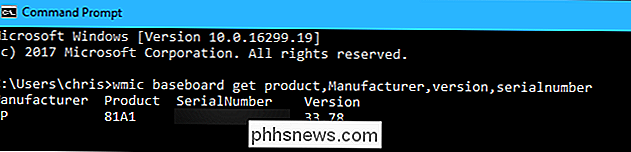
Warum benutzt es so viel? CPU?
WMI-Provider-Host sollte normalerweise nicht viel CPU verwenden, da es normalerweise nichts tun sollte. Es kann gelegentlich einige CPU verwenden, wenn ein anderes Stück Software oder Skript auf Ihrem PC nach Informationen über WMI fragt, und das ist normal. Eine hohe CPU-Auslastung ist wahrscheinlich nur ein Zeichen dafür, dass eine andere Anwendung Daten über WMI anfordert.
Längere hohe CPU-Auslastung ist jedoch ein Zeichen dafür, dass etwas nicht stimmt. Der WMI-Provider-Host sollte nicht ständig viele CPU-Ressourcen verwenden.
Ein Neustart des Windows-Verwaltungsinstrumentationsdienstes kann helfen, wenn er in einem fehlerhaften Zustand bleibt. Sie können Ihren Computer auch einfach neu starten, aber es gibt eine Möglichkeit, den Dienst neu zu starten, ohne den Computer neu zu starten. Um dies zu tun, öffnen Sie Ihr Startmenü, geben Sie "Services.msc" ein und drücken Sie die Eingabetaste, um das Services-Tool zu starten.
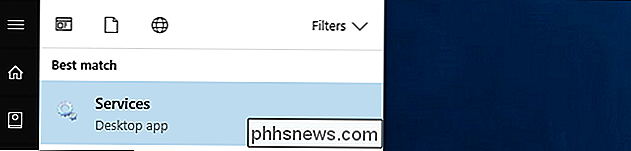
Suchen Sie den "Windows Management Instrumentation Service" in der Liste, klicken Sie mit der rechten Maustaste darauf und wählen Sie "Neu starten" .
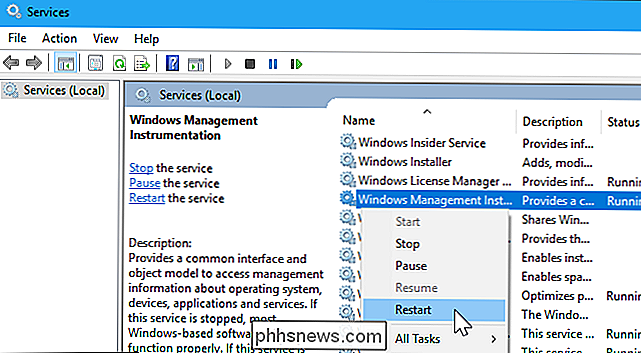
Wenn Sie eine konstant hohe CPU-Auslastung sehen, verhält sich wahrscheinlich ein anderer Prozess auf Ihrem System schlecht. Wenn ein Prozess ständig eine große Menge an Informationen von WMI-Anbietern anfordert, führt dies dazu, dass der WMI-Provider-Host-Prozess viel CPU verwendet. Dieser andere Prozess ist das Problem.
Verwenden Sie die Ereignisanzeige, um festzustellen, welcher bestimmte Prozess Probleme mit WMI verursacht. Unter Windows 10 oder 8 können Sie mit der rechten Maustaste auf die Schaltfläche Start klicken und "Ereignisanzeige" auswählen, um sie zu öffnen. Öffnen Sie unter Windows 7 das Menü Start, geben Sie "Eventvwr.msc" ein, und drücken Sie die Eingabetaste, um es zu starten.
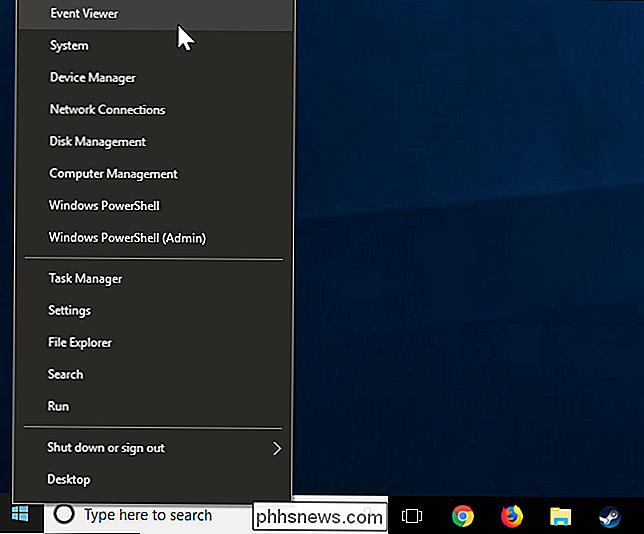
Navigieren Sie im linken Bereich des Fensters Ereignisanzeige zu Anwendungen und Dienstprotokolle Microsoft Windows WMI-Activity Operational.
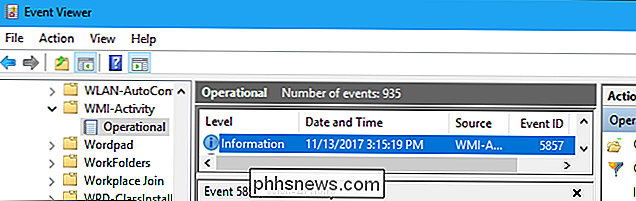
Scrolle durch die Liste und suche nach kürzlichen "Error" -Ereignissen. Klicken Sie auf jedes Ereignis und suchen Sie im unteren Bereich nach der Nummer rechts neben "ClientProcessId". Dies teilt Ihnen die ID-Nummer des Prozesses mit, der den WMI-Fehler verursacht hat.
Es besteht eine gute Chance, dass Sie hier mehrere Fehler sehen. Die Fehler können durch die gleiche Prozess-ID-Nummer verursacht werden, oder Sie sehen möglicherweise mehrere unterschiedliche Prozess-IDs, die Fehler verursachen. Klicken Sie auf jeden Fehler und sehen Sie, was die ClientProcessId herausfinden soll.
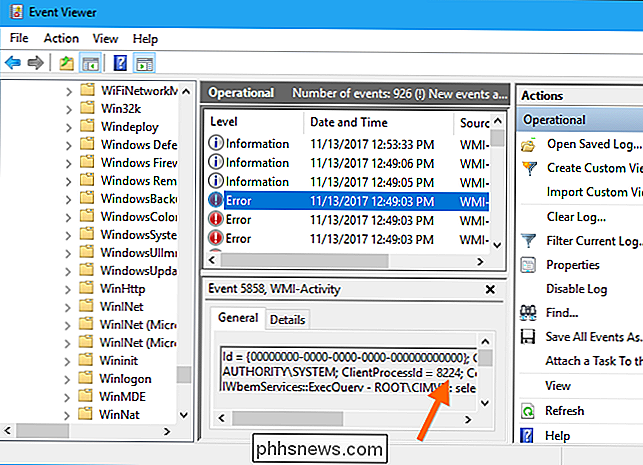
Sie können nun einen Prozess festlegen, der möglicherweise Probleme verursacht. Öffnen Sie zunächst ein Task-Manager-Fenster, indem Sie Strg + Umschalt + Escape drücken oder indem Sie mit der rechten Maustaste auf die Taskleiste klicken und "Task-Manager" auswählen.
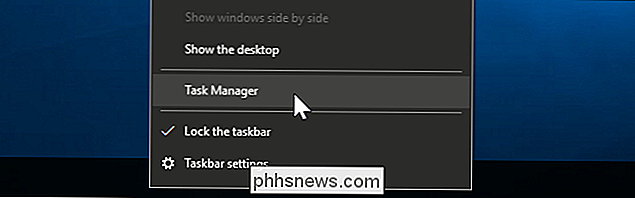
Klicken Sie auf die Registerkarte "Details", um laufende Prozesse zu sortieren nach Prozess-ID suchen und den Prozess suchen, der mit der ID-Nummer übereinstimmt, die in den Ereignisanzeigeprotokollen angezeigt wurde.
Hier haben wir beispielsweise gesehen, dass der Prozess "HPWMISVC.exe" diese Fehler auf diesem bestimmten Computer verursacht hat.
Wenn der Prozess inzwischen abgeschlossen ist, wird er in der Liste nicht angezeigt. Wenn ein Programm geschlossen und wieder geöffnet wird, hat es außerdem eine andere Prozess-ID-Nummer. Aus diesem Grund müssen Sie nach kürzlichen Ereignissen suchen, da die Prozess-ID-Nummer von älteren Ereignissen in Ihrer Ereignisanzeige Ihnen nicht hilft, etwas zu finden.
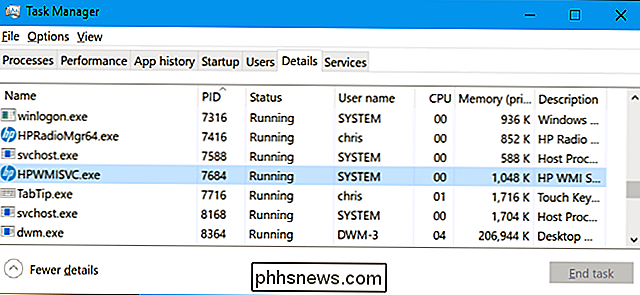
Mit diesen Informationen wissen Sie jetzt den Prozess, der möglicherweise Probleme verursacht. Sie können nach seinem Namen im Internet suchen, um die Software zu finden, mit der er verknüpft ist. Sie können auch einfach mit der rechten Maustaste auf den Prozess in der Liste klicken und auf "Dateispeicherort öffnen" klicken, um seinen Speicherort auf Ihrem System zu öffnen, der Ihnen möglicherweise das größere Softwarepaket zeigt, zu dem das Programm gehört. Möglicherweise müssen Sie diese Software aktualisieren, wenn Sie sie verwenden, oder sie gegebenenfalls deinstallieren.
Kann ich den WMI-Provider-Host deaktivieren?
Es ist technisch möglich, den "Windows-Verwaltungsinstrumentationsdienst" auf Ihrem Computer zu deaktivieren . Dies wird jedoch viele verschiedene Dinge auf Ihrem PC brechen. Es ist ein wichtiger Teil des Windows-Betriebssystems und sollte in Ruhe gelassen werden.
Wie die offizielle Beschreibung für diesen Dienst sagt, "Wenn dieser Dienst gestoppt wird, wird die meiste Windows-basierte Software nicht richtig funktionieren". Also deaktiviere diesen Service nicht! Wenn Sie ein Problem damit haben, müssen Sie den Prozess auf Ihrem Computer identifizieren, der dazu führt, dass der WMI-Provider-Host so viel CPU verwendet und stattdessen den Prozess aktualisiert, entfernt oder deaktiviert.
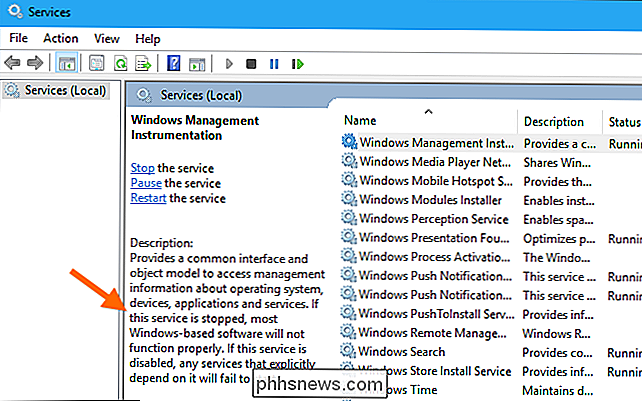

So prüfen Sie Ihr iPhone oder iPad auf 32-Bit-Apps, die unter iOS 11 nicht ausgeführt werden können
IPhones und iPads führen zu einem späteren Zeitpunkt keine 32-Bit-Apps mit iOS 11 aus im Jahr 2017. Diese Apps zeigen derzeit eine Meldung an, dass sie "aktualisiert" werden müssen, und sie werden nach dem Upgrade überhaupt nicht ausgeführt. Hier erfahren Sie, wie Sie überprüfen können, welche der installierten Apps nicht mehr funktioniert.

So erhalten Sie Android System-UI-Tuner auf Nicht-Stock-Geräten
Ein Vorteil Benutzer von Android-Geräten haben für die letzten paar Iterationen des Betriebssystems war der System UI Tuner-ein verstecktes Menü Dies ermöglicht die zusätzliche Anpassung einfacher Dinge wie z. B. welche Symbole in der Statusleiste angezeigt werden, leistungsstarke Benachrichtigungssteuerelemente und vieles mehr.



